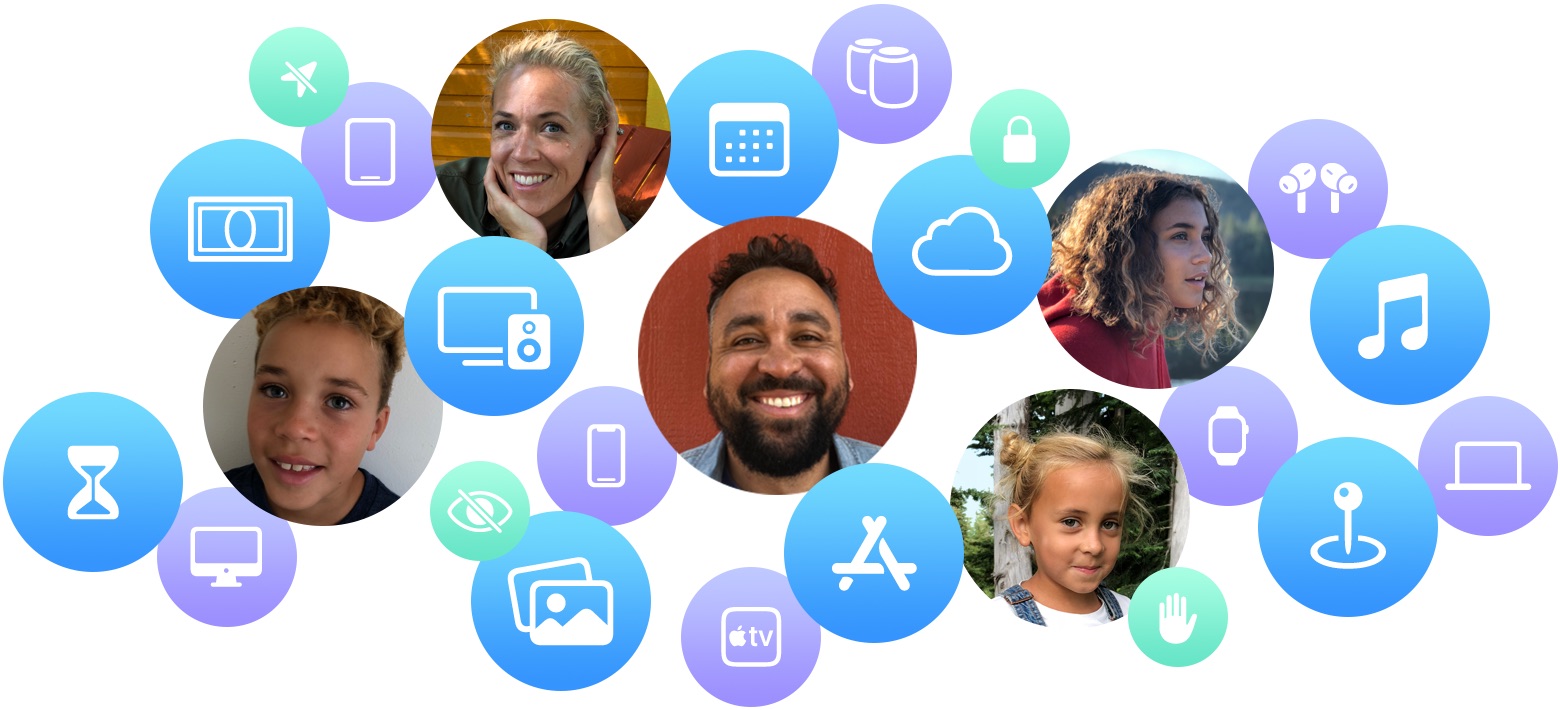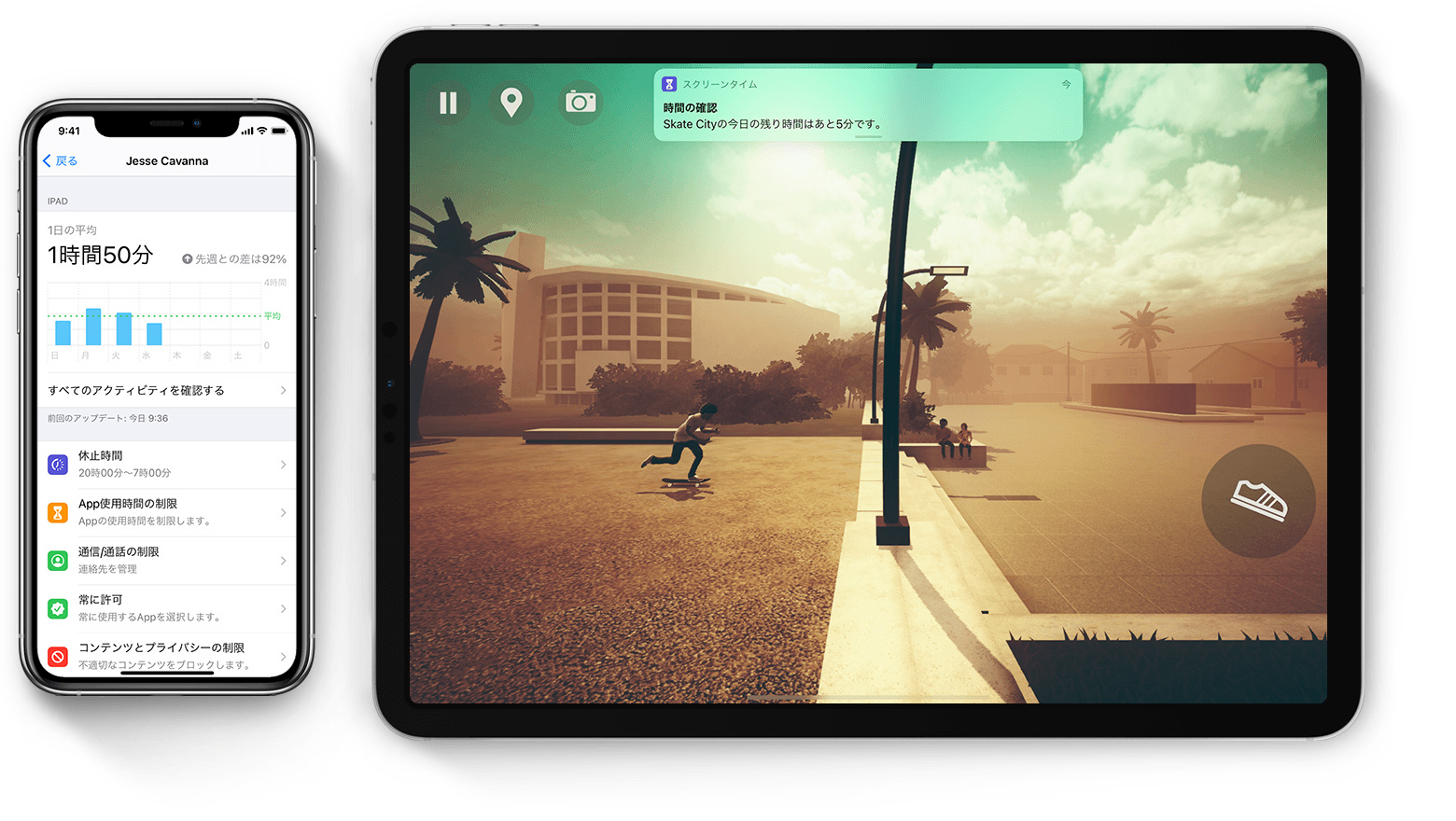いまや、家族みんながそれぞれ専用のiPhoneやiPadを持っている家庭も多いと思います。
iPhoneやiPadには、App Storeで購入したアプリを家族全員でシェアしたり、お互いの位置情報を共有したり、子供のiPhoneなどの使用時間を管理できる「ファミリー共有」という機能があります。
この記事では、
- 「ファミリー共有とはなにか」
- 「メリットとデメリット」
- 「設定方法」
- 「アプリなど購入したコンテンツの共有方法」
を説明します。
ファミリー共有とは
ファミリー共有とは、Apple Musicなどサブスクリプションや、App Storeで購入したアプリなどのコンテンツ、iCloud ストレージなどを自分と最大5人までの家族で共有できる機能です。
探す機能を使って家族のデバイスを探すことも可能です。
また、13歳未満※では作成できないApple IDを保護者が作成することができるので、例えば子供用に作成したアカウントでiPadなど使うことができるようになります。
※日本では13歳未満ですが、国によって異なる場合があります。
さらに、子供のiPhoneなどの使用時間を制限したり、アプリの購入を承認制にしたりすることもできます。
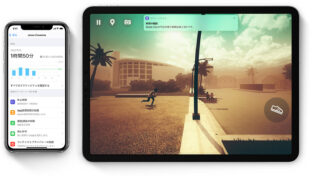
ファミリー共有のメリットとデメリット
気になるメリットとデメリットは表にまとめました。
| メリット | デメリット |
| 以下の①②③を家族6人まで共有可能 ①App Storeで購入したアプリなどのコンテンツ ②Apple Musicなどのサブスクリプション ③iCloudストレージ |
購入したアプリなどが家族にバレる |
| 探す機能を使って家族の居場所、デバイスを探すことができる | 探す機能で居場所が家族にバレる |
| (親)スクリーンタイムを使って、子供のiPhone等の使用を管理できる | (子)スクリーンタイムでiPhone等の使用を親に管理される |
こんな感じでしょうか笑
基本的にはメリットしかないのですが、誰かのメリットが他の誰かのデメリットになると言えます。
メリットとデメリットを考慮して、例えば、まずは親1人+子供といった設定で始めてみるのもいいかもしれません。
【2021/07/03追記】
デメリットとして書いた「購入したアプリなどが家族にバレる」に関して、アプリを隠す(非表示にする)方法はこちらの記事で紹介しています。
ファミリー共有の設定方法
それでは設定方法を説明します。
登録したい13歳以上の子供や家族のAppleIDを設定の前に作成しておきましょう。
(13歳未満の子供はファミリー設定の途中でAppleIDを作成できます。)
①ファミリー共有グループの作成
保護者が管理者となって自分のiPhoneなどから設定します。
設定 ➤ ユーザー名 ➤ ファミリー共有を選択します。
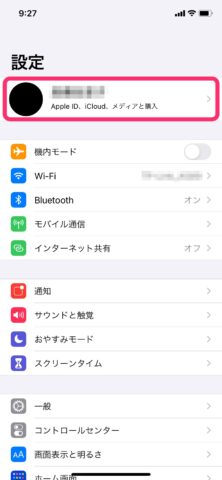
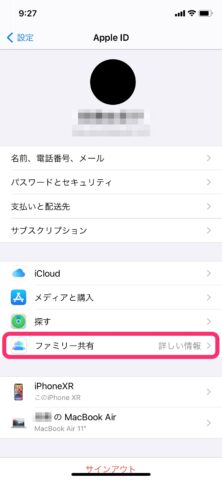
ファミリーを設定をタップ
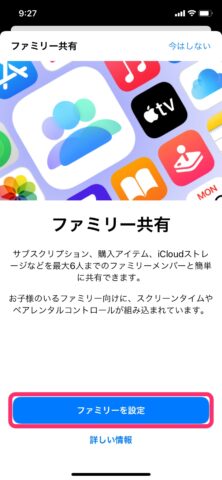
②作成したグループに家族メンバーを追加
13歳未満の子供のAppleIDはここで作成できます。
お子様用アカウントを作成をタップして作成します。
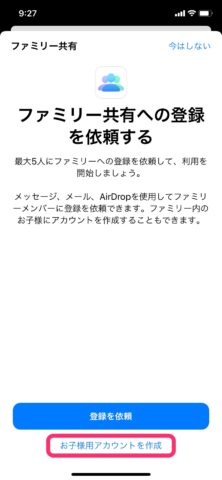
すでに作成している場合は、ファミリー共有への登録を依頼します。登録を依頼をタップ
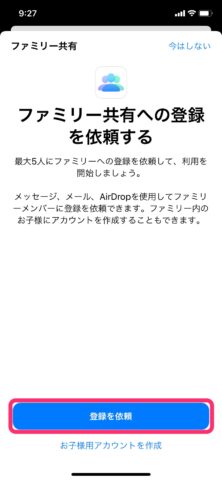
やり方は主に2種類あります。
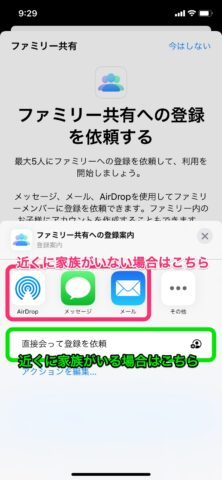
家族が近くにいない場合はAirDrop、メッセージ、メールで登録を依頼します。
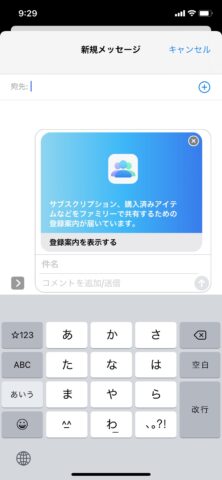
メッセージ等で登録依頼を送ります。
案内を受けた家族は、届いたメッセージから登録するか、設定アプリから登録します。
設定 ➤ ユーザ名 ➤ 登録案内の順で案内を確認できます。
近くにいる場合は、直接会って登録を依頼をタップ
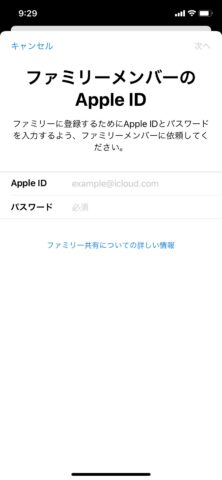
事前に作成している家族のAppleIDを入力して登録します。
一度に登録できるのファミリー共有グループは1つだけ、切り替えは1年に1回だけなので注意が必要です。
また、ファミリー共有やスクリーンタイムはデバイス間でうまく動作しない場合があるので、各デバイスを最新のiOSやiPadOSにアップデートしてから設定してください。
購入したコンテンツを共有
ファミリー共有のメンバー登録後にApp Storeで購入したアプリなどのコンテンツを共有する方法を紹介します。
①設定
設定 ➤ ユーザ名 ➤ ファミリー共有 ➤ 購入アイテムの共有をタップして、
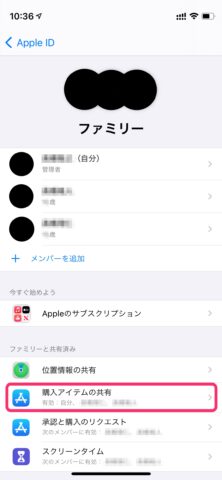
購入済みアイテムをファミリーと共有をオンにします。
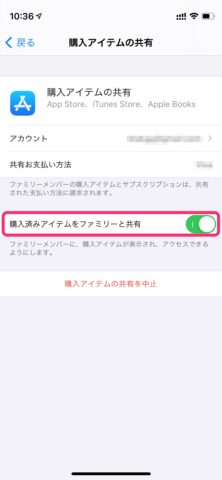
②購入済みのアプリをダウンロード
共有設定ができたら、次は自分以外の家族が購入したアプリのダウンロードです。
App Storeを起動して、右上のプロフィールアイコンをタップします。
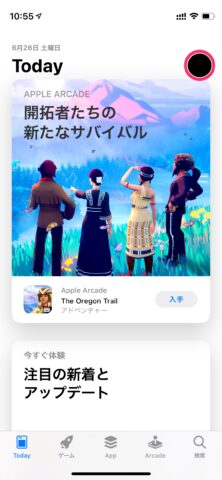
購入済みをタップ
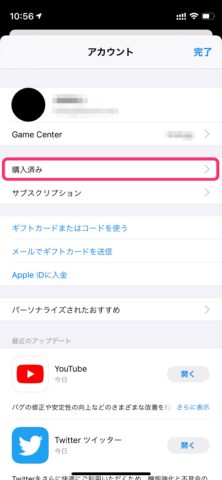
「ファミリー購入」から購入した家族の名前をタップして、ダウンロードしたいアプリの横のダウンロードアイコンをタップすればダウンロードできます。
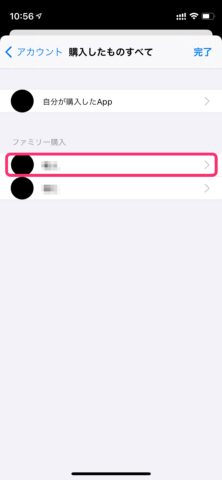
位置情報の共有
家族の居場所や家族のデバイスを探すことができる「位置情報の共有設定」も紹介します。
設定 ➤ ユーザ名 ➤ ファミリー共有 ➤ 位置情報の共有をタップ
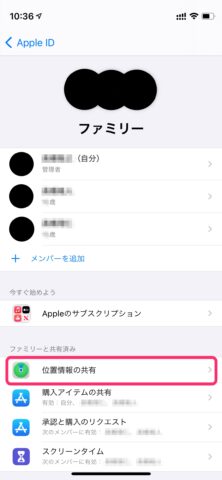
位置情報を共有をオンにします。
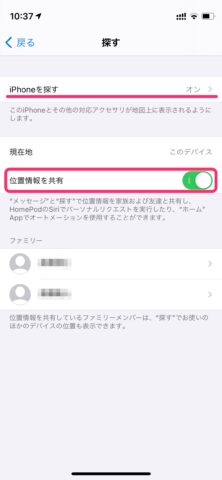
まとめ
ファミリー共有についてまとめました。
いかがでしたでしょうか?
少しわかりにくい設定もありますが、ファミリ設定は基本的にメリットの多い機能だと思います。
メリットとデメリットを把握して、便利な「ファミリー共有」を設定してみましょう。
最後にオススメの本を紹介します。
以上です。
参考になればうれしいです。